|
Possiamo cominciare
1. Apri
un'immagine trasparente di 975 x 620 pixels
2.
Selezioni>Seleziona tutto
3. Apri il
tube "Layers-by-12df8"
-
Modifica>Copia - torna al tuo lavoro ed incolla nella
selezione
4.
Livelli>Nuovo livello raster
5. Apri il
tube "Jhanna-126-baground"
-
Modifica>Copia - torna al tuo lavoro ed incolla nella
selezione
6.
SELEZIONI>DESELEZIONA TUTTO
Tavolozza dei
livelli - cambia la modalità di miscelatura di questo
livello in Luce netta
7. Apri il
tube "cercle"
-
Modifica>Copia - torna al tuo lavoro ed incolla come
nuovo livello
- Non
spostarlo
8.
Livelli>Duplica
9.
Effetti>Effetti immagine>Scostamento O = -50 e V = 0
Trasparente
10.
Livelli>Duplica
11.
Effetti>Effetti immagine>Scostamento O = 150 e V = 0
Trasparente
12.
Livelli>Unisci>Unisci visibile - due volte di seguito
- su questo
livello Uniti
13.
Effetti>Effetti di distorsione>Coordinate polari
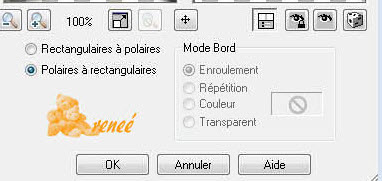
14.
Immagine-Capovolgi
15.
Livelli>Nuovo livello raster
16.
Selezioni>Carica/salva selezione>Carica selezione da
disco - Cerca e carica la selezione " @renee-danse1"
17. Apri il
tube "1228506091-feerie"
-
Modifica>Copia - torna al tuo lavoro ed incolla nella
selezione
18.
SELEZIONI>DESELEZIONA TUTTO
19. Apri il
tube "tubes es-tango"
-
Modifica>Copia - torna al tuo lavoro ed incolla come
nuovo livello
- Posiziona
come da immagine finale
Tavolozza dei
livelli - cambia la modalità di miscelatura di questo
livello in Sovrapponi - opacità a 87
20.
Livelli>Unisci>Unisci visibile
21.
Livelli>Nuovo livello raster
22.
Selezioni>Carica/salva selezione>Carica selezione da
disco - Cerca e carica la selezione "matou-frivole"
Attiva lo
strumento Riempimento
 e riempi la selezione con il colore #f3991b
e riempi la selezione con il colore #f3991b
23.
SELEZIONI>DESELEZIONA TUTTO
- posiziona
nell'angolo inferiore sinistro
24. Apri il
tube "fantasyLights_Dirt2_PS7-124"
-
Modifica>Copia - torna al tuo lavoro ed incolla come
nuovo livello
25. Apri il
tube "farol68"
-
Modifica>Copia - torna al tuo lavoro ed incolla come
nuovo livello
- Posiziona -
vedi immagine finale
25a.
Effetti>Effetti 3D>Sfalsa Ombra 2/5/65/12 in nero
26. Apri il
tube "transparent"
-
Modifica>Copia - torna al tuo lavoro ed incolla come
nuovo livello
- Posiziona
come da immagine finale
27.
Effetti>Effetti di illuminazione>Punti luce

28.
Livelli>Unisci>Unisci visibile
29.
Immagine>Aggiungi bordatura - 5 pixels #f3991b
30.
Immagine>Aggiungi bordatura - 35 pixels #3c3542
31.
Immagine>Aggiungi bordatura - 25 pixels #f3991b
32. Apri il
tube "pochette renee
-
Modifica>Copia - torna al tuo lavoro ed incolla come
nuovo livello
- Posiziona
come da immagine finale
Il
tutorial è terminato
Spero abbiate gradito eseguirlo
Grazie
Renée
pubblicato
nel 2008
*
Ogni somiglianza con una lezione esistente è una pura
coincidenza
*
Non dimenticate di ringraziare i tubeurs e le
traduttrici che lavorano con e per noi.
Grazie
|